和镜像下载安装的区别
安装器下载:适合新手用户使用。下载安装器文件后,可在Windows上直接运行并自动安装,简单便捷耗时短,无需手动分区,即可安装统信UOS家庭版和Windows双系统。
镜像下载:适合有一定技术基础的用户使用。下载镜像文件后,可自主选择全盘安装、双系统、虚拟机等安装方式,个性化按需配置系统。
安装器安装步骤
1、先下载安装器,并在Windows系统上,右键单击安装器文件“以管理员身份运行”。

2、运行文件后将弹出下图页面,请先查看并勾选同意《最终用户许可协议》,再点击“启动统信UOS”按钮开始安装系统。
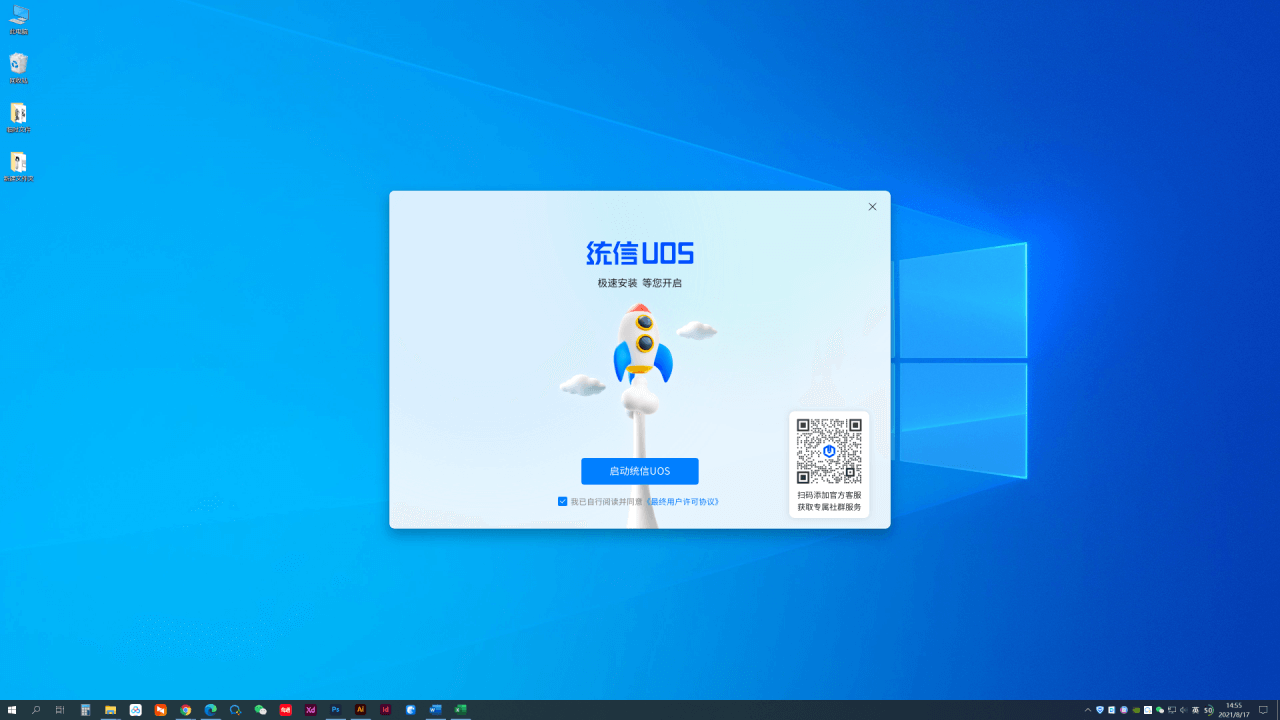
3、安装过程需要5-10分钟,如安装遇到问题,可以扫描右下方的二维码添加客服咨询问题。

4、安装完成后,双系统安装成功,点击“立即重启”按钮重启设备
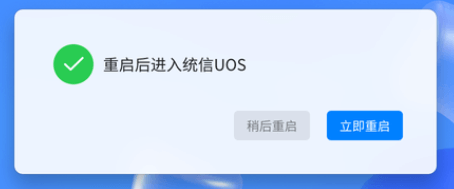 5、在开机选择界面上选中统信UOS家庭版操作系统,即可进入系统使用
5、在开机选择界面上选中统信UOS家庭版操作系统,即可进入系统使用

安装器常见问题:
(1)使用安装器是否需要为系统准备分区?需要留多少空间?
不需要为系统准备分区,但需要留35GB存储空间。安装器在安装系统前,会自动检索设备的存储空间再进行安装。系统安装位置优先级:固态硬盘>机械硬盘>C盘,如果硬盘类型相同,优先安装在剩余存储空间大的硬盘。
(2)安装器会把系统安装到哪?
安装系统前,会弹窗提示您安装位置和文件夹。
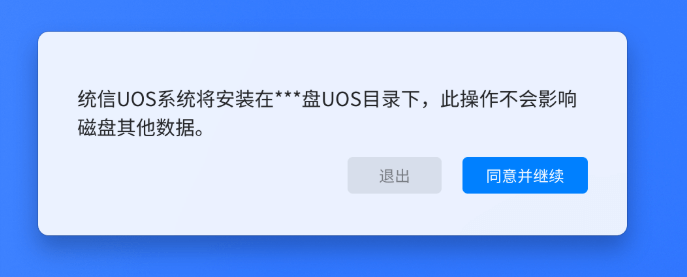
(3)是否可以自定义安装位置?
暂不支持自定义安装位置。
(4)安装成功后,重启直接进Windows如何解决?
可能是设备的软硬件兼容有问题,请加客服帮忙定位解决问题。
(5)安装双系统后,电脑默认系统启动顺序怎么调整?
暂不支持调整。
(6)UOS系统如何卸载?
在Windows系统上找到UOS的安装位置和文件夹,把“UOS”文件删除即可。
(7)卸载了UOS系统后,系统选择那个界面怎么删除?
暂时不能删除,后续会推出一个文件包,在Windows上运行下就可以删除。
(8)安装器安装的系统磁盘空间如何拓展?
暂时无法扩充。
